Detectar rexistros duplicados e combinalos
Os rexistros duplicados pode meterse nos seus datos cando un usuario usuario introduce os datos manualmente ou importa datos en masa. Microsoft Dataverse axuda a resolver duplicados potenciais ao detectar duplicados para rexistros activos como contas e contactos.
Despois de saber que hai rexistros duplicados, pode combinar os duplicados e conservar o rexistro que desexe. Cando fusiona un rexistro, tamén se combinan os rexistros relacionados ou secundarios. O seu administrador tamén pode configurar regras detección de duplicados para que se detecten duplicados no momento de ingresar ou actualizar rexistros ou importar rexistros.
Nota
A nova experiencia de detectar e combinar duplicados admítese cando se detectan duplicados mentres se introducen datos manualmente na aplicación e non durante a importación. Detección de duplicados non funciona cando está en modo sen conexión ou sen conexión.
Resolver os duplicados ao crear ou actualizar rexistros
Cando se atopan duplicados mentres crea ou actualiza rexistros, pode ignorar o cadro de diálogo de detección de duplicados e gardar o rexistro ou pode combinar os rexistros duplicados para manter os seus datos limpos.
Nota
A opción Combinar só está dispoñible para entidades de Conta, Cliente potencial e Contacto. A opción Combinar só se activará se se selecciona un rexistro duplicado da mesma táboa. Non se admite a combinación de rexistros duplicados de táboas diferentes.
Ao gardar un novo rexistro ou rexistros actualizados, móstrase o cadro de diálogo Rexistros duplicados atopados se se atopan duplicados baseados nas regras detección de duplicados configuradas para a súa organización. Máis información: Configurar regras de detección de duplicados para manter limpos os datos
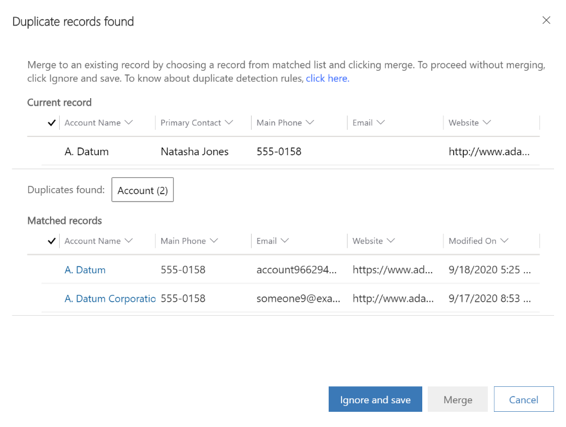
A caixa de diálogo mostra os seguintes detalles:
A sección Rexistro actual do cadro de diálogo mostra o rexistro que se está a crear ou actualizar.
A sección Atopáronse duplicados mostra o número de rexistros duplicados atopados xunto co tipo de rexistro.
A sección Rexistros coincidentes mostra os posibles rexistros duplicados.
As columnas das cuadrículas móstranse dinamicamente en función da regra detección de duplicados, de xeito que vexa información relevante para identificar por que se considerou un rexistro como duplicado. Por exemplo, en función da regra, se se atopan dúas contas duplicadas por mor do mesmo nome de conta e enderezo de correo electrónico, as columnas Nome da conta e Correo electrónico móstranse na grade.
Nota
Se a regra detección de duplicados non está configurada para excluír os rexistros inactivos, considéranse os rexistros activos e inactivos durante a detección de duplicados. Máis información: Configurar regras de detección de duplicados para manter limpos os datos
Ten a opción para ignorar os duplicados e gardar o rexistro novo ou actualizado ou combinar os rexistros duplicados.
Para gardar o rexistro duplicado, seleccione Ignorar e gardar.
- OU -
Para combinar os rexistros duplicados, na sección Rexistros coincidentes, seleccione o rexistro que desexa combinar e logo seleccione Combinar.
Aparece a caixa de diálogo Combinar (tipo de rexistro).
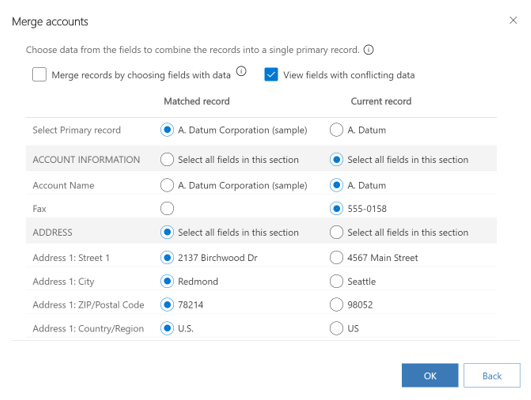
Na caixa de diálogo, seleccione o rexistro primario.
Nota
A opción para seleccionar un rexistro primario está dispoñible cando ambos rexistros existen no sistema. Se se detecta un duplicado cando se está gardando un novo rexistro, entón o novo rexistro sempre se considerará como o rexistro secundario.
Mantense o rexistro principal e o rexistro secundario é desactivado. Os datos do rexistro secundario cópianse no rexistro primario. Cando selecciona un rexistro primario, de xeito predeterminado, selecciónanse todos os campos dos rexistros primarios. Isto significa que se conservarán os datos nestes campos seleccionados. Tamén ten a opción de escoller os campos do rexistro secundario. Ao facelo, os datos dos campos seleccionados do rexistro secundario copíanse no rexistro primario e gárdanse. Todas as notas, actividades e detalles asociados ao rexistro secundario son ligados ao rexistro primario.
Use as seguintes opcións para seleccionar os campos para os que se deben conservar os datos e seleccione Aceptar:
Combinar rexistros escollendo campos con datos: Cando selecciona isto, seleccionaranse todos os campos que teñan datos independentemente de que os datos estean no rexistro primario ou secundario. Se tanto os rexistros primarios como os secundarios teñen datos nos mesmos campos, selecciónanse os campos do rexistro primario.
Ver campos con datos en conflito: Cando selecciona isto, só se amosan os campos que teñen datos conflitivos para que poida seleccionar rapidamente os campos dos que desexa conservar os datos. Isto é especialmente útil cando hai datos en varios campos e só desexa ver datos diferentes nos dous rexistros. Esta opción está seleccionada por defecto.
Seleccionar todos os campos desta sección: Cando seleccionas isto, seleccionaranse todos os campos dispoñibles nesa sección dun rexistro, polo que non ten que seleccionar manualmente os campos desa sección. Funciona como unha opción de "Seleccionar todo" para os campos dunha sección.
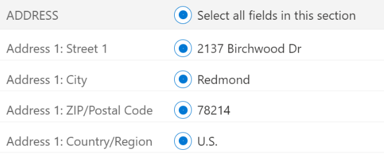
Nota
Non pode combinar datos nun rexistro inactivo.
Combinar rexistros dunha grade
Pode combinar dous clientes potenciais, contas ou rexistros de contactos.
Para combinar dous rexistros
Na lista de contas, contactos ou clientes potenciais, seleccione dous rexistros do mesmo tipo de rexistro e na barra de comandos seleccione Combinar.
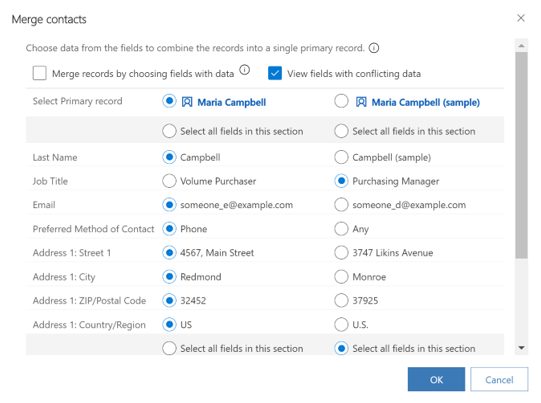
Siga as instrucións da sección Resolver os duplicados ao crear ou actualizar rexistros deste tema.
Consulte tamén
Detectar datos duplicados para poder reparalos ou eliminalos
Importar datos (todos os tipos de rexistros)
Buscar duplicados
Configurar regras de detección de duplicados
Executar traballos do sistema para detectar duplicados
Eliminar rexistros en masa